Inhaltsübersicht
Smartwatches sind zu einem unverzichtbaren Bestandteil des Lebens geworden, vor allem wenn Sie ein Fitness-Enthusiast sind. Sie können auf verschiedene Funktionen wie Gesundheitsüberwachung, Anrufe, Musikwiedergabe, Apps und vieles mehr zugreifen. Smartwatches haben viele Funktionen, aber manchmal kann es zu Problemen wie Verbindungsproblemen kommen. Kürzlich haben Nutzer über ein solches Problem mit der Galaxy Watch 5 berichtet. Sie teilten mit, dass sich ihre Samsung Galaxy Watch 5 nicht mit dem Wi-Fi verbinden lässt.
Die Samsung Galaxy Watch 5 ist der Nachfolger der Galaxy Watch 4. Die Watch 5 wurde auf dem Galaxy Unpacked Event zusammen mit dem Samsung Galaxy Z Flip 4 und Galaxy Z Fold 4 vorgestellt. Die Galaxy Watch 5 ist ein gutes Zubehör für Samsung-Smartphone-Nutzer, aber Probleme mit der Wi-Fi-Verbindung können frustrierend sein. Machen Sie sich keine Sorgen, wir haben verschiedene Schritte zur Fehlerbehebung gefunden, um das Problem zu beheben, dass sich die Samsung Galaxy Watch 5 nicht mit dem WiFi-Netzwerk verbindet.
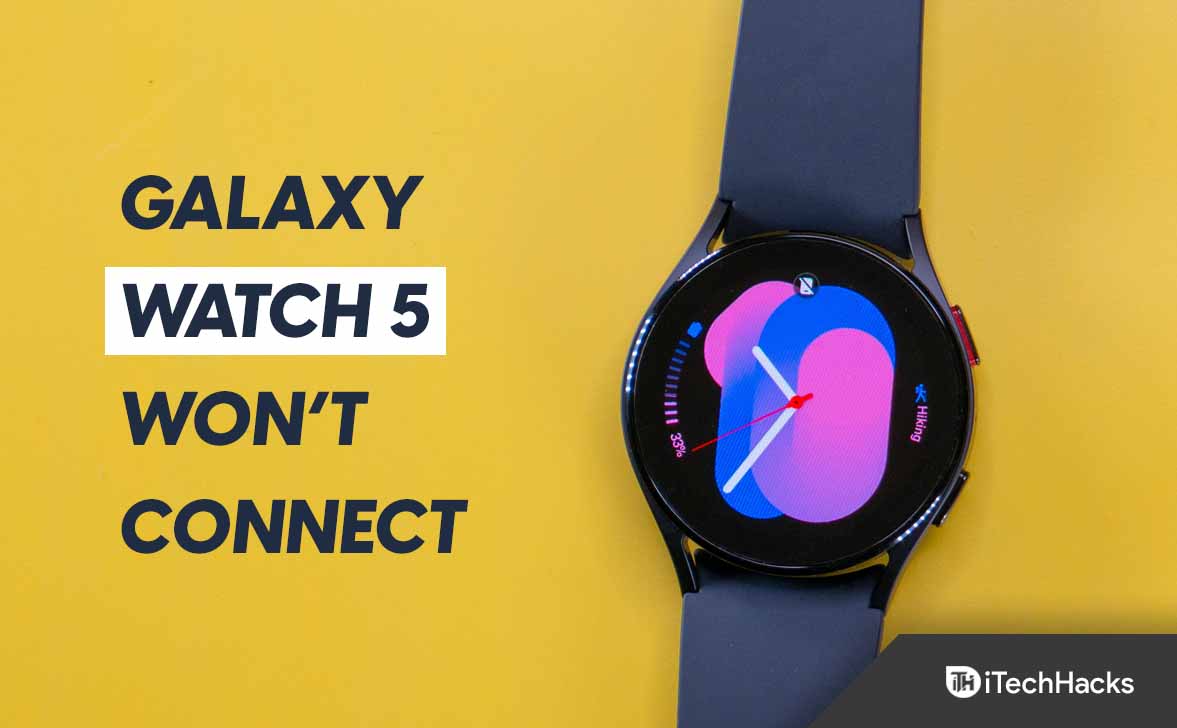
Behebung des Problems, dass sich die Samsung Galaxy Watch 5 nicht mit dem Wi-Fi verbindet
Bevor Sie mit den Problemlösungen fortfahren, ist es wichtig zu wissen, warum dieses Problem auftreten kann. Das Problem kann aufgrund von Netzwerkproblemen, Softwareproblemen, Fehlern und falschen Netzwerkeinstellungen auftreten. Im Folgenden finden Sie Methoden zur Fehlerbehebung, um dieses Problem zu beheben.
Sicherstellen, dass WiFi eingeschaltet ist
Oft ist das Wi-Fi ausgeschaltet, und wenn Sie versuchen, Ihre Smartwatch mit dem Wi-Fi zu verbinden, kann sie keine Verbindung herstellen. Vergewissern Sie sich, dass Ihr WLAN eingeschaltet ist, und versuchen Sie dann, Ihre Uhr mit dem WLAN zu verbinden.
- Drücken Sie den Einschaltknopf oderden Hauptbildschirm auf der Uhr.
- Streichen Sie auf dem Startbildschirm nach oben und tippen Sie dann auf Einstellungen.
- Tippen Sie nun auf Verbindungen und dann auf Wi-Fi.
- Schalten Siehier den Schalter für Wi-Fi ein.
- Tippen Sie nun auf Scan , um nach dem Netzwerk zu suchen und eine Verbindung mit dem gewünschten Netzwerk herzustellen.
Router ausschalten
Wenn Sie Ihr Galaxy Watch 5 nicht mit dem Wi-Fi verbinden können, sollten Sie versuchen, Ihren Router auszuschalten. Oft liegt das Problem am Router, so dass Sie Ihre Galaxy Watch 5 nicht verbinden können. Führen Sie die folgenden Schritte aus, um den Router auszuschalten.
- Schalten Sie zuerst den Router aus.
- Ziehen Sie nun den Netzstecker des Routers.
- Warten Sie ein oder zwei Minuten, und schließen Sie dann das Netzkabel des Routers wieder an.
- Schalten Sie den Router ein und versuchen Sie dann, das Galaxy Watch 5 mit dem Wi-Fi zu verbinden, um zu sehen, ob das Problem weiterhin besteht.
Wenn Sie das Wi-Fi Ihres Telefons für die Verbindung mit Ihrer Watch verwenden, können Sie den Hotspot auf Ihrem Telefon neu starten. Wenn das nicht hilft, schalten Sie den Flugzeugmodus ein und aus. Schalten Sie nun den Hotspot ein und versuchen Sie, Ihre Watch damit zu verbinden.
Galaxy Watch 5 neu starten
Wenn Sie Probleme mit der Wi-Fi-Konnektivität der Galaxy Watch 5 haben, sollten Sie versuchen, Ihre Smartwatch neu zu starten. Befolgen Sie dazu die unten angegebenen Schritte.
- Halten SiedieTaste Power Back ein paar Sekunden langgedrückt.
- Halten Sie die Tasten weiterhin gedrückt, bis Ihre Uhr neu startet.
- Sobald Ihre Watch eingeschaltet ist, versuchen Sie, sie mit dem Wi-Fi zu verbinden, und überprüfen Sie, ob das Problem gelöst wurde.
Firmware der Uhr aktualisieren
Das Problem mit Ihrer Uhr kann durch einen Fehler verursacht werden. Wenn es sich um einen schwerwiegenden Fehler handelt, veröffentlicht der Hersteller Patches mit dem Software-Update. Prüfen Sie, ob ein Software-Update verfügbar ist, und installieren Sie es. Dadurch sollte das Problem höchstwahrscheinlich behoben werden. Befolgen Sie dazu die unten angegebenen Schritte.
- Öffnen Sie die GalaxyWearable Appauf dem Telefon, mit dem Ihre Watch verbunden ist.
- Tippen Sie auf das Menü-Symbol in der oberen rechten Ecke und tippen Sie auf Ihre Watch, um sie zu öffnen.
- Tippen Sie hierauf Uhr-Einstellungen und dannauf Uhr-Software-Update.
- Wenn die Registerkarte Startseite auf Ihrer Uhr angezeigt wird, wischen Sie nach oben und tippen Sieauf Uhr-Software-Update.
- Tippen Sie nun auf Herunterladenund installieren.
- Dadurch wird nach verfügbaren Updates gesucht und diese auf Ihr Gerät heruntergeladen und installiert.
Hinweis:Vergewissern Sie sich, dass Ihre Watch zu 30 % aufgeladen ist, bevor Sie sieaktualisieren. Wenn Ihre Watch nicht aufgeladen ist, kann sie sich während der Aktualisierung ausschalten, und es können Probleme auftreten.
Werksreset Ihrer Uhr
Wenn das Problem weiterhin auftritt, besteht die letzte Möglichkeit darin, die Uhr auf die Werkseinstellungen zurückzusetzen. Dieses Problem kann aufgrund von falschen Einstellungen, installierten Apps oder Fehlern auftreten. In diesem Fall kann das Zurücksetzen der Uhr auf die Werkseinstellungen Abhilfe schaffen. Befolgen Sie dazu die unten angegebenen Schritte.
- Schalten Sie Ihre Uhr aus.
- Halten Siedie Einschalttaste so lange gedrückt, bis die Meldung Neustart auf dem Bildschirm erscheint, und lassen Sie dann die Taste los.
- Drücken SiewiederholtdieEin/Aus-Taste, bis derBildschirm Neustartmodus auswählen erscheint.
- Navigieren Sie hier mit der Einschalttastezu Wiederherstellung .
- Nachdem Sie die Option Wiederherstellung ausgewählt haben, halten Sie die Einschalttaste gedrückt, bis Ihre Uhr neu startet.
- Dadurch wird Ihr Gerät zurückgesetzt. Richten Sie das Gerät anschließend erneut ein, und das Problem sollte nicht mehr auftreten.
Fazit
Mit diesen Schritten zur Fehlerbehebung sollte das Problem höchstwahrscheinlich behoben sein. Wenn Ihre Galaxy Watch 5 keine Wi-Fi-Verbindung herstellt, können Sie die Schritte in diesem Artikel befolgen, um das Problem zu beheben, das bei Ihnen aufgetreten ist. Wenn das Problem jedoch weiterhin besteht, empfehlen wir Ihnen, das Samsung Service Center aufzusuchen und die Uhr auf Hardware-Probleme untersuchen zu lassen. Das Samsung Service Center wird das Problem beheben, wenn Sie es auch nach dem Ausprobieren aller oben genannten Schritte zur Fehlerbehebung noch immer haben.